
Linkshänder: Maus und Tastatur anpassen
Schere. Linkshänder kotzen bestimmt schon beim Gedanken ;) Soweit, so bekannt, aber scheinbar stoßen auch Computer und Software bei vielen auf wenig Gegenliebe. Aber da kann Euch durchaus geholfen werden. Natürlich mit passender Hardware, aber auch mit ein paar Software-Kniffen.
Linkshänder-Hardware
Nicht alle Hardware-Probleme und -Problemchen können so ohne weiteres gelöst werden. Wenn sich etwas die USB-Anschlüsse am Laptop auf der „falschen“ Seite befinden, nun, damit müsst Ihr Euch arrangieren (wobei ich persönlich das Problem zwar hier und da las, aber nicht ganz nachvollziehen kann – bei meinen Geräten sind/waren sie mal links, mal rechts, nichts, was mich aus dem Konzept gebracht hätte …). Triftiger dürfe wohl die Sache mit den Tastaturen und Mäusen sein. Die gute Nachricht: Es gibt Linkshänder-Hardware, und zwar problemlos bei zum Beispiel Amazon.
Bei Tastaturen gibt es nicht allzu viel Auswahl – in Deutschland stößt man meist auf eine Gett-Tastatur für gut 60 Euro, beim amerikanischen Amazon gibt’s auch günstige Modelle für rund 30 USD. Und oft beschränkt sich das Ganze auf einen nach links verlagerten Ziffernblock – und wirklich günstig ist das auch nicht. Tipp: Ziffernblöcke gibt es auch einzeln für wenig Geld.
Bei Mäusen habt Ihr die Wahl zwischen echten Linkshänder- und symmetrischen Mäusen. Letztere liegen nicht so toll in der Hand (es ist eben ein Kompromiss), sind aber günstiger. Bei hochwertigen Gaming-Mäusen könnt Ihr teils auch die Seitenteile komplett austauschen, um beispielsweise weitere Buttons für den linken Daumen zu bekommen.

Maus-Buttons vertauschen
Ihr könnt linke und rechte Maustaste ganz simpel vertauschen, entweder im Treiber der Maus oder direkt mit Windows selbst. Gebt im Startmenü „Maus“ ein oder öffnet die Einstellung über die Systemsteuerung und aktiviert einfach die Option „Primäre und sekundäre Taste umschalten“.
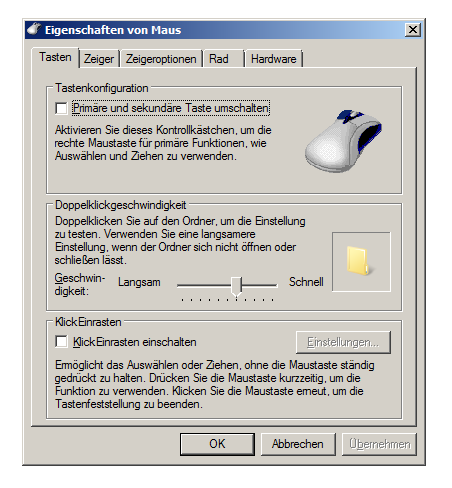
Maus-Zeiger anpassen
Wenn Ihr auch einen passenden Curser haben wollt – Microsoft hatte Euch lieb. Wohlgemerkt „hatte“: Bei MSDN gab es mal Linkshänder-Maus-Zeiger, aber irgendwann wurde das „Projekt“ offenbar offline genommen. Warum auch immer. Erfreulicherweise haben die Kollegen von How-To Geek ein Archiv gerettet und Dank Offener-Microsoft-Lizenz können wir das hier zum Download anbieten. Ruft wieder die Maus-Konfiguration von eben auf und importiert den gewünschten Zeiger im Reiter Zeiger über den Button Durchsuchen. Ihr könnt noch weitere Zeiger anpassen und das Profil speichern, anschließend übernehmt Ihr die Änderungen.
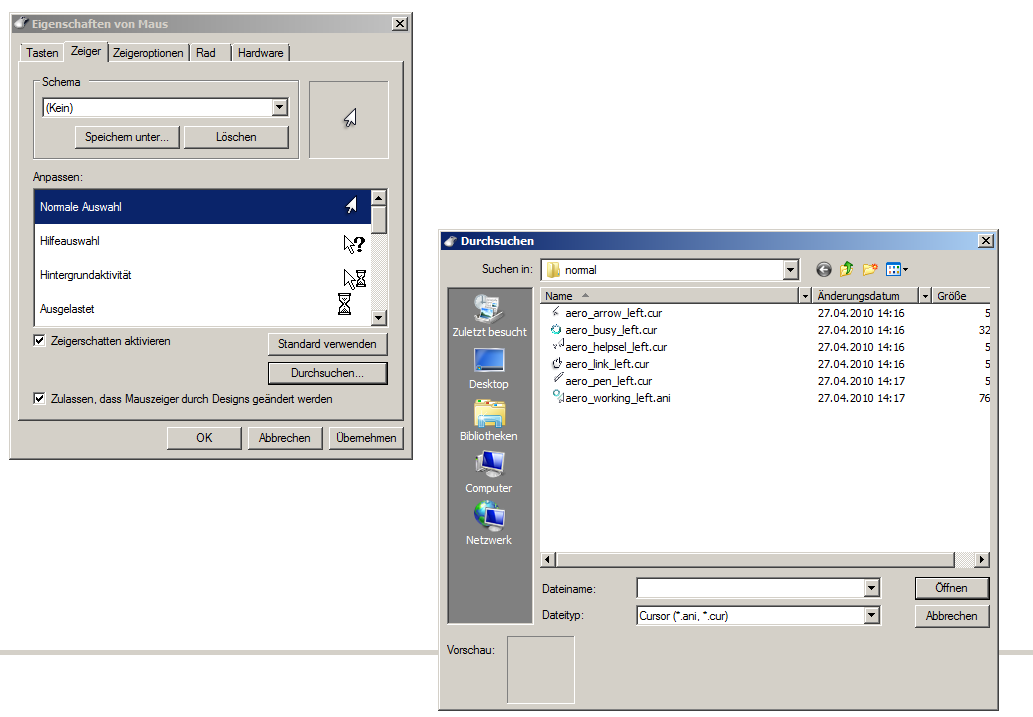
Und für alle Rechtshänder, die das jetzt furchbar albern finden: Stellt den Maus-Curser mal auf die Linkshänderversion, die nach rechts oben zeigt – es fühlt sich mit rechts ganz furchbar an …
Eigene Tastenkürzel für jedes Programm
Das ist ein Punkt, den vermutlich kaum ein Rechtshänder auf dieser Rechnung hätte: Tastenkürzel sind offenbar auch eher für die linke Hand gebaut – in der der Linkshänder aber nunmal seine Maus hat. Oder auch einen Stift. Gerade im Bereich Bildbearbeitung findet man häufiger Beschwerden über die böse, rechtshändisch geprägte Welt. Aber niemand zwingt Euch, diese Standard-Kürzel zu verwenden! Zum einen könnt Ihr in vielen Programmen selbst Kürzel anlegen und zum Beispiel Kombinationen mit STRG und Numblock-Tasten anlegen (sofern Ihr eine Rechtshänder-Tastatur habt).
Zum anderen dürft Ihr auch systemweit mit eigenen Kürzeln arbeiten. Ein perfektes Programm dafür ist AutoHotkey (AHK). AHK ist im Grunde eine ganze Skript- und Automatisierungssprache, aber bei der Basisfunktion so penetrant einfach, dass Ihr sie lieben werdet. Alle Kürzel legt Ihr in einer simplen Textdatei mit der Endung „.ahk“ an – mit folgender Syntax:
^Numpad0::^c
Vorne steht, was Ihr eingebt, hinter dem doppelten Doppelpunkt steht, was AutoHotkey daraus macht. Hier wird zum Beispiel die Kombination STRG + Ziffernblock-0 die Kombination STRG+C auslösen, also etwas kopieren. Die AHK-Kürzel funktionieren systemweit in Windows selbst und allen Programmen vom Browser, über Photoshop, bis hin zu Spielen. Damit könnte das lästige Überkreuzgreifen ein für allemal vorbei sein.
Wir haben einige Artikel zu AutoHotkey, hier eine Kurzanleitung, wenn Ihr einfach derlei Kürzel verwenden wollt:
- AutoHotkey herunterladen und installieren.
- Datei „shortcuts.ahk“ oder ähnlich anlegen.
- shortcuts.ahk im Texteditor öffnen.
-
Zeichen für Sondertasten besorgen (STRG, ENTER, etc.).
https://autohotkey.com/docs/Hotkeys.htm - Befehle kreieren, Datei speichern und per Doppelklick starten.
- Zum Ändern: Rechtsklick auf Symbol im Tray, editieren, speichern und wieder über Tray-Symbol neu laden (Reload).
Weitere Linkshänder-Probleme am Rechner? Lasst es uns wissen, wir versuchen eine Lösung zu finden.
Einstiegsbild: Michael Hicks. Lizenz: CC-BY.











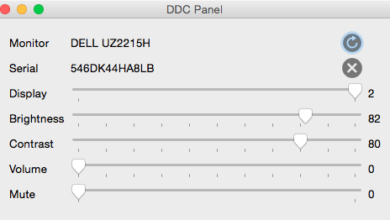
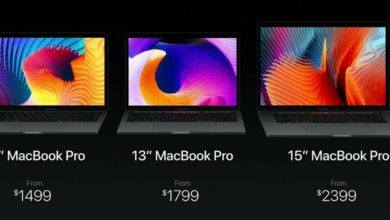

Hallo Mirco, danke für diesen hilfreichen Artikel. Ich habe mir gleich die Zeigersymbole angepasst. :-D
Was mich noch stört ist, dass die Laufleisten zum rauf- und runter-scrollen immer rechts sind. Vom Gefühl her greif ich mit der Linken Hand dann immer quer über den Bildschirm. Gibt’s dafür auch Lösungen? Oder stört das sonst niemanden?
Liebe Grüße, Iris
Zu stören scheint es durchaus einige User, jedenfalls taucht die Frage in den Microsoft-Foren und bei StackOverflow ein paar mal auf – allerdings ohne Ergebnisse. Ich würde da auch keine große Hoffnung rein legen. Microsoft scheint das Anliegen schon seit Jahrzehnten zu ignorieren und da es sich dabei schon um einen tiefen Systemeingriff handeln würde, dürfte es auch von Dritten kaum eine Lösung geben. Lediglich bei einzelnen Programmen könnte das mal funktionieren, Firefox konnte das zumindest mal.
Ich konnte auf Anhieb nicht mal ein Linkshänder-Linux finden können. Mag sein, dass sich in irgendwelchen Foren Skripte verstecken, die das regeln, aber ich würde nicht drauf setzen … Generell könnte man das unter manchen Desktop-Umgebungen durchaus regeln, aber auch dann gilt: Für Apps von Dritten würde das nur funktionieren, wenn sie sich an die Programmiervorgaben des Desktops halten. Sprich, es würde wieder Mischmasch entstehen.
Kurzum: Ein ganz allgemeines, systemweites Umstellen ist nicht möglich. Wenn Du aber zum Beispiel den halben Tag in Firefox verbringst:
Und jetzt, da ich die Scrollbar auf der linken Seite habe: Das ist schon nervig für nen Rechtshänder …
P.S.: Ich muss aber auch sagen, dass ich diese Scrollbars niemals mit der Maus anfasse, sondern ausschließlich das Mausrad nutze. Allenfalls auf sehr sehr langen Seiten oder in Ordnern mit riesigen Dateilisten habe ich das früher mal mit dem Mauszeiger gezogen. Heute habe ich dafür eine Logitech G 502: Bei der Gaming-Maus kann man das Mausrad „entkoppeln“, so dass es nicht mehr rastet, sondern sich komplett frei dreht – gibt man damit einmal Schwung, scrollt so ein Balken in Windeseile auch mal 1.000 Dateien nach unten. Vielleicht wäre das eine Alternative zum Ziehen per Maus?
Lieber Mirco,
vielen Dank für die rasche Antwort – gleich mit einer Lösung drin! :-D Ich habe das Versetzen des Scroll-Balkens im Firefox gleich ausprobiert – wie cool! Allerdings ist das, wie du ja schreibst, keine optimale, weil einsame Lösung. Natürlich suche ich den Scrollbalken nach wie vor auf der rechten Seite, zumal er in anderen Programmen ja auch dort ist. Trotzdem ist es fein, das mal auszuprobieren und ich werde die Einstellung mal eine Zeitlang so lassen und sehen, wie ich da mit zurecht komme.
Deinen Tipp mit der Maus kann ich nachvollziehen – leider hab ich keinen festen Arbeitsplatz und arbeite daher nur mit dem Touchpad auf meinem Laptop.
Und danke für deine Rückmeldung, dass du das als Rechtshänder nervig findest, wenn der Scrollbalken links ist. Da fühle ich mich gleich supergut verstanden!! :-)))
Vielleicht finden ja auch andere LinkshänderInnen deinen Artikel so inspirierend, dass es irgendwann doch eine höhere Nachfrage bei den Softwarherstellenden gibt. Vielleicht ein Projekt für Linkshändigkeits-Vereine? :-)
Dir jedenfalls noch viel Freude mit deinem Tun!
Liebe Grüße,
Iris
Ich danke Ihnen für den interessanten Artikel. hier sind wirklich sehr interessante Tipps dabei. Werde den Beitrag gerne weiterempfehlen.
Mit besten Grüßen
Sebastian